1. Descarregueu Labtix.iso
Comenceu descarregant i instal·lant l'aplicació client FileZilla FTP des d'aquest enllaç: https://filezilla-project.org/
Inicieu FileZilla i connecteu-vos al servidor FTP de Labdoo mitjançant aquests paràmetres (vegeu també la figura 1):
Amfitrió: sftp://ftp.labdoo.org (Nota: aquest link nomes es pot obrir amb el Filezilla)
Usuari: labdoo
Contrasenya: labdoo
Port: 22
| Figura 1. Utilitzeu els paràmetres que es mostren en aquesta captura de pantalla per connectar-vos al servidor FTP de Labdoo amb FileZilla. |

|
A la finestra «Remote site» de FileZilla, aneu a la carpeta /install-disk. Dins d’aquesta carpeta, trobareu el fitxer Labtix.iso. Cliqueu amb el botó dret del ratolí sobre aquest fitxer i seleccioneu l'opció «Descarregar». Aquesta acció descarregarà el fitxer Labtix.so al vostre ordinador.
2. Creeu un USB d’arrencada amb Labtix.iso
Descarregueu l’instal·lador USB universal des d’aquest enllaç: https://www.pendrivelinux.com/universal-usb-installer-easy-as-1-2-3/
Executeu aquesta aplicació fent doble clic sobre el fitxer descarregat. Veureu la següent pantalla, on haureu d'acceptar l'acord de llicència:
| Figura 2. Baixeu i executeu l'instal·lador USB universal i accepteu l'acord de llicència. |

|
A continuació, inseriu una memòria USB buida en un dels ports USB de l'ordinador. Us recomanem que aquesta memòria USB tingui almenys 2GB d'emmagatzematge. Tingueu en compte que tot el contingut de la memòria s’esborrarà, de manera que assegureu-vos de fer una còpia de les dades rellevants que conté.
A continuació, empleneu els camps de la pantalla següent utilitzant els valors que es mostren a la següent figura. Com es mostra, al pas 2, seleccioneu el fitxer Labtix.iso descarregat anteriorment i, al pas 3, seleccioneu la memòria USB corresponent:
| Figura 3. Utilitzeu els paràmetres que es mostren en aquesta captura de pantalla per crear la memòria USB d'arrencada. |
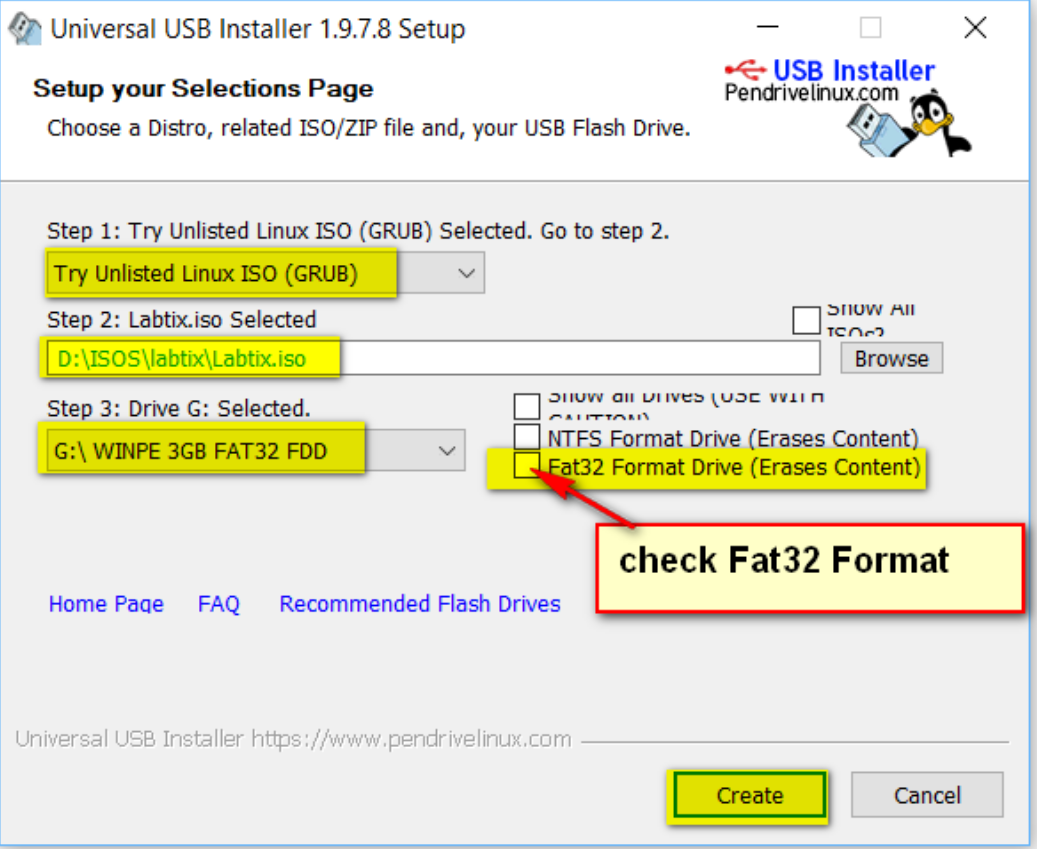
|
Continueu acceptant totes les pantalles següents, tal com es mostra en les següents figures:
| Figura 4. Accepteu aquesta pantalla. |
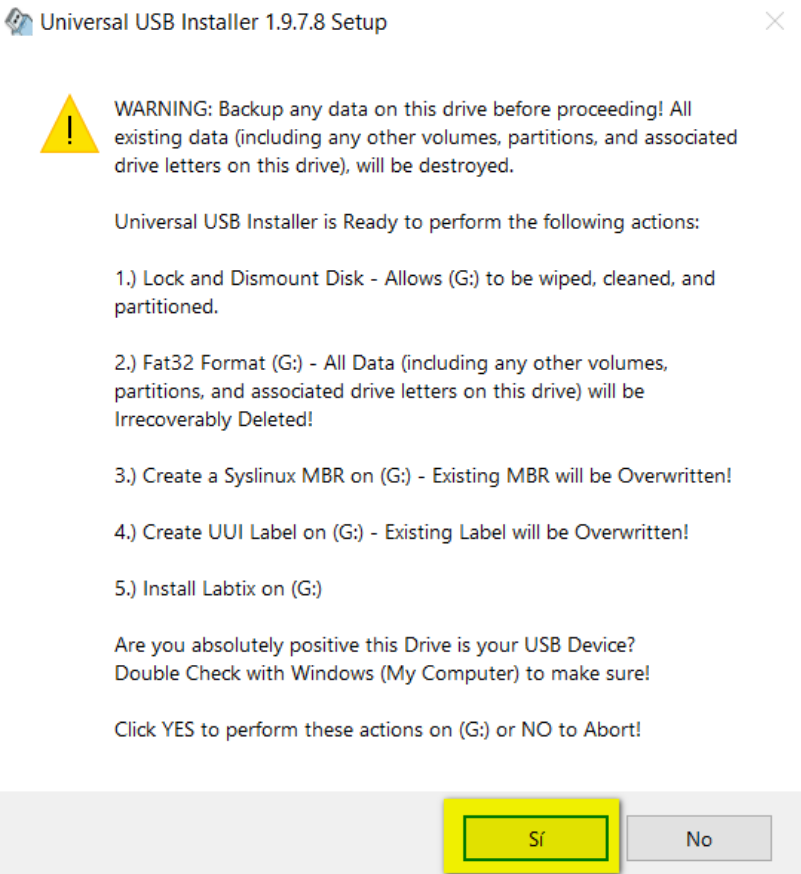
|
| Figura 5. Accepteu aquesta pantalla també. |
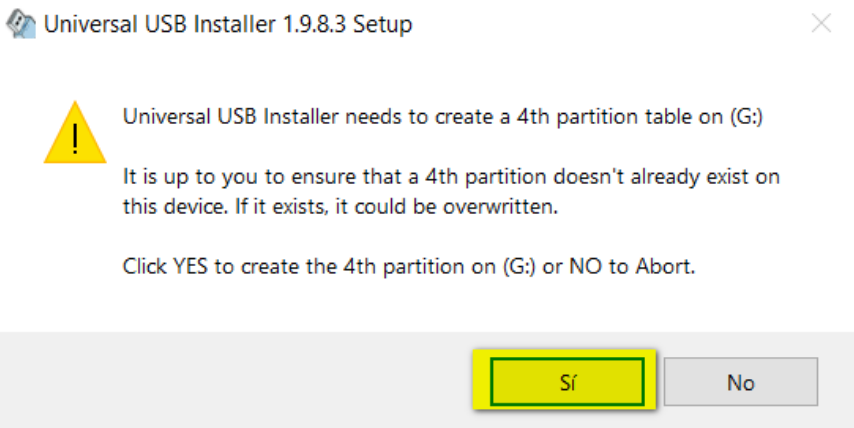
|
Això és tot. Ara teniu una memòria USB d’arrencada amb Labtix ISO. Aneu a la següent pàgina wiki per continuar amb el procés de sanejament.
Continue reading to the next page:
Descarregar les imatges de Labdoo
Go back to read the previous page:
Pas 2: Sanejament del portàtil

 If you have any questions about this page or if you find any errors,
please write a message to the
If you have any questions about this page or if you find any errors,
please write a message to the